Jak wyłączyć automatyczne odtwarzanie w aplikacji Apple TV na iPhonie, iPadzie i komputerze Mac
Różne / / June 02, 2023
Apple TV+ nadal oferuje stale rosnący katalog filmów i programów. Możesz uzyskać dostęp do całej zawartości za pomocą aplikacji Apple TV, która jest fabrycznie zainstalowana na urządzeniach Apple. Ale to, co irytuje niektórych użytkowników, to funkcja automatycznego odtwarzania podglądów i odcinków.

Wyobraź sobie, że zaczynasz od nowego programu, ale chcesz uniknąć spoilerów dotyczących jego fabuły. Albo denerwuje Cię natychmiastowe odtwarzanie następnego odcinka. Jeśli należysz do takiej kategorii widzów, w tym poście dowiesz się, jak wyłączyć autoodtwarzanie w aplikacji Apple TV na iPhonie, iPadzie, komputerze Mac i Apple TV.
Wyłącz automatyczne odtwarzanie na iPhonie i iPadzie
Najnowszy iPhone i iPad mogą przesyłać strumieniowo treści w Dolby Vision HDR w aplikacji Apple TV. Połącz to z funkcją automatycznego odtwarzania podglądów lub odcinków, a wydasz dużo ze swojego planu internetowego. Jeśli nie masz podłączonych słuchawek, automatycznie odtwarzane podglądy mogą denerwować kogoś w pobliżu.
Oto jak możesz wyłączyć automatyczne odtwarzanie podglądów wideo w aplikacji Apple TV. Czynności te dotyczą użytkowników iPhone'a i iPada.
Krok 1: Otwórz aplikację Ustawienia na swoim iPhonie.

Krok 2: Przewiń w dół i kliknij Dostępność.

Krok 3: Wybierz Ruch.

Krok 4: Stuknij przełącznik obok opcji „Automatyczne podglądy wideo”, aby wyłączyć tę funkcję.

Alternatywnie, oto jak możesz zatrzymać automatyczne odtwarzanie Podglądów w aplikacji Apple TV. Czynności te dotyczą użytkowników iPhone'a i iPada.
Krok 1: Otwórz aplikację Ustawienia na swoim iPhonie.

Krok 2: Przewiń w dół i wybierz Dostępność.

Krok3: Przewiń w dół i dotknij Ustawienia przed aplikacją.

Krok 4: Stuknij w Dodaj aplikację.
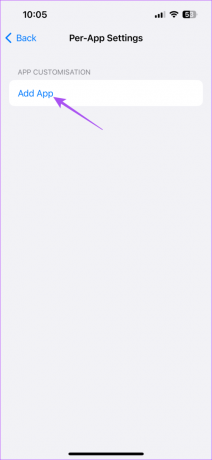
Krok 5: Przewiń w dół i wybierz Telewizja.

Krok 6: Stuknij w telewizor ponownie po dodaniu aplikacji.

Krok 7: Przewiń w dół i wybierz „Automatycznie odtwarzane podglądy wideo”.

Krok 8: Wybierz Wył.
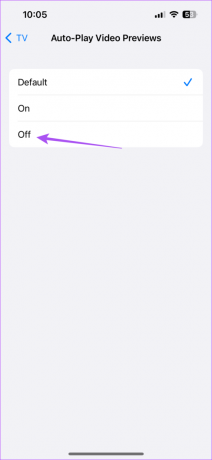
Gdy otworzysz aplikację Apple TV, podglądy nie zaczną się automatycznie odtwarzać.
Nie ma określonego ustawienia, które powstrzymałoby aplikację Apple TV przed automatycznym odtwarzaniem następnego odcinka na iPhonie. Możesz stuknąć ikonę okna odtwarzania, aby kontynuować oglądanie poprzedniego odcinka.

Jeśli chcesz usunąć coś z Up Next, dotknij trzech poziomych kropek pod nazwą tytułu i wybierz Usuń z Up Next.

Wyłącz automatyczne odtwarzanie w aplikacji Apple TV na komputerze Mac
Jeśli wolisz korzystać z aplikacji Apple TV na komputerze Mac, tak naprawdę nie masz możliwości wyłączenia automatycznego odtwarzania podglądów wideo. Możesz jednak wstrzymywać i wyciszać dźwięk podglądów wyświetlanych w aplikacji Apple TV.
Po prostu otwórz aplikację Apple TV na komputerze Mac i kliknij ikony Wycisz i Wstrzymaj w oknie podglądu zawartości.
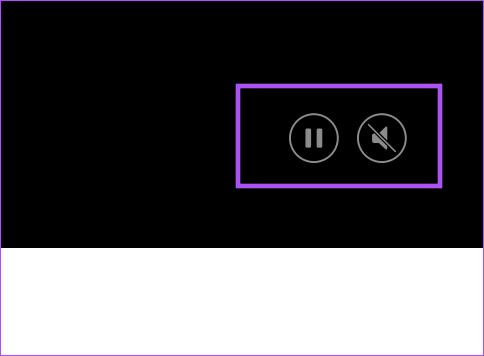
Możesz również przeczytać nasz post, jeśli masz do czynienia lub kiedykolwiek miałeś do czynienia z problemem czarny ekran z dźwiękiem w Apple TV na komputerze Mac.
Wyłącz automatyczne odtwarzanie w aplikacji Apple TV na Apple TV
Na koniec, jeśli do oglądania treści używasz urządzenia Apple TV lub Apple TV 4K do przesyłania strumieniowego, możesz włączyć automatyczne odtwarzanie i dźwięk w podglądach. Oto jak.
Krok 1: Na ekranie głównym Apple TV przejdź do Ustawień.

Krok 2: Przewiń w dół i wybierz Dostępność.
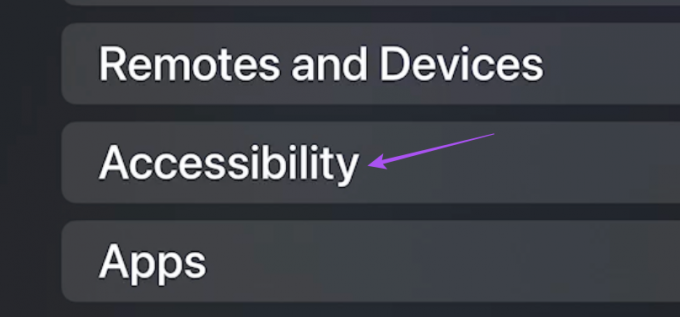
Krok 3: Przewiń w dół i wybierz Ruch.
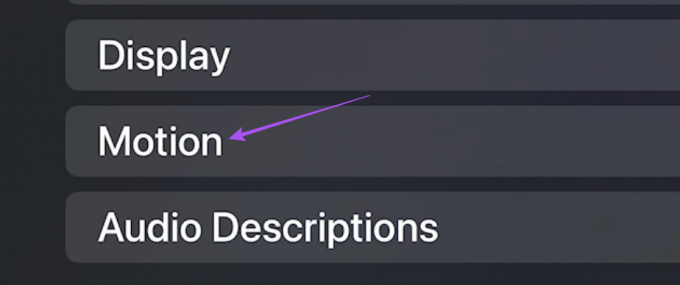
Krok 4: Wybierz Autoodtwarzanie podglądów wideo, aby wyłączyć tę funkcję.
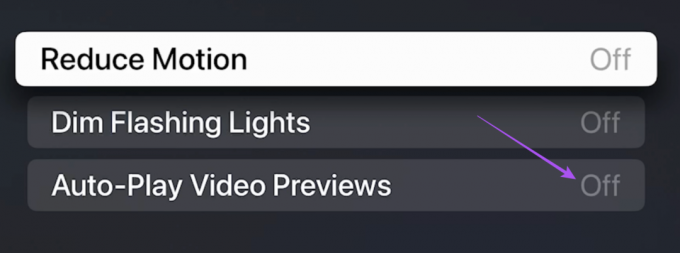
Krok 5: Wróć do menu głównego i wybierz Aplikacje.
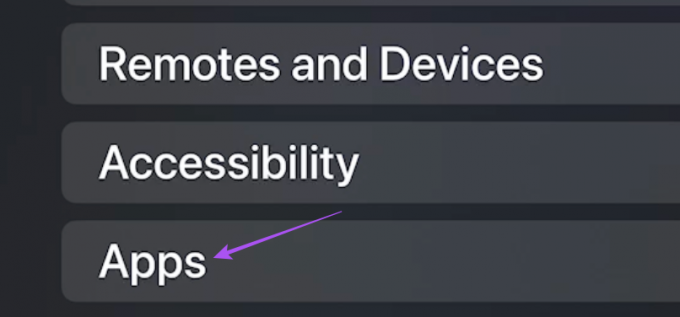
Krok 6: Wybierz TV z listy aplikacji.
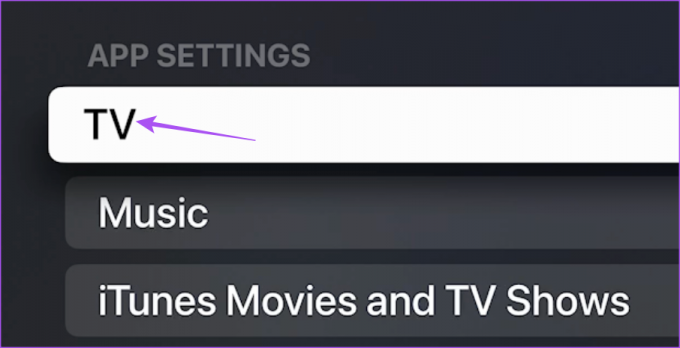
Krok 7: Wybierz opcję Autoodtwarzanie dźwięku wideo, aby ją wyłączyć.

Zamknij Ustawienia, a zmiany zostaną zastosowane w aplikacji Apple TV.
Aby zatrzymać automatyczne odtwarzanie następnego odcinka przez aplikację Apple TV, możesz nacisnąć przycisk Wstecz na pilocie. Spowoduje to zamknięcie okna Następny odcinek i będziesz mógł dokończyć oglądanie bieżącego odcinka. Spowoduje to zatrzymanie automatycznego odtwarzania tego konkretnego programu podczas tego oglądania.
Możesz także przeczytać nasz post, jeśli Dolby Vision nie działa na twoim Apple TV 4K.
Włącz sterowanie ręczne
Oto kroki, aby wyłączyć automatyczne odtwarzanie podglądów i odcinków seriali w aplikacji Apple TV, w zależności od urządzenia Apple. Możesz także używać aplikacji Apple TV z Android TV. A jeśli napotkasz jakiekolwiek problemy, możesz zapoznać się z naszym postem sugerującym najlepsze sposoby naprawy, jeśli Aplikacja Apple TV nie działa na Twoim Android TV.
Ostatnia aktualizacja: 11 maja 2023 r
Powyższy artykuł może zawierać linki partnerskie, które pomagają wspierać Guiding Tech. Nie wpływa to jednak na naszą rzetelność redakcyjną. Treść pozostaje bezstronna i autentyczna.



